编辑:系统城
2015-06-02 11:51:02
来源于:系统城
1. 扫描二维码随时看资讯
2. 请使用手机浏览器访问:
http://wap.xtcheng.cc/xtjc/2313.html
手机查看
目前大多品牌电脑都预装Win8系统,惠普(HP)笔记本也是一样,用户新购入惠普笔记本后表示Win8使用不来,想Win8改Win7,但笔记本内设置Secure Boot,关闭了Legacy Boot,致使用户无法使用U盘或光盘安装系统,用户想要突破限制预装Win8改Win7就需先设置BIOS。
一、操作路线
进入bios关闭 Secure Boot 功能,启用传统的 Legacy Boot,使用光盘或 U 盘来安装操作系统。
二、详细操作步骤
启动电脑,当显示 HP 标志时按 键盘F10 键进入 BIOS。
在 BIOS 界面中,将光标移动到“Security”菜单栏,然后选择“Secure Boot Configuration”。如图Secure Boot Configuration 所示:
1: Secure Boot Configuration

当出现红色提示框时,按 F10 继续。
请您先将“Secore Boot”设置为“Disable”,然后将“Legacy Support”设置为“Enable”。这两个选项无法同时设置为“Enable”,因此如果“Secore Boot”为“Enable”时,直接将“Legacy Support”设置为“Enable”时会报错。如图更改设置所示:
2: 更改设置
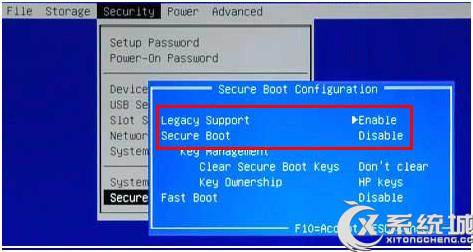
将光标往左移动到“Storage”,选择“Boot Order”。如图Storage 所示:
3: Storage
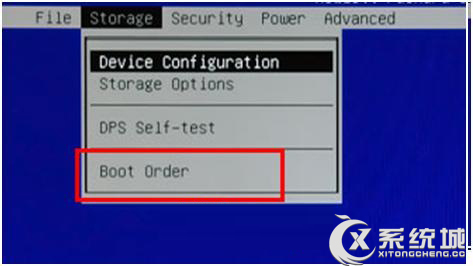
将标标移动到灰色字体的“Legacy Boot Sources :disable”,然后按键盘“F5”键盘。如图启动 Legacy Boot Sources 所示:
4: Legacy Boot Sources
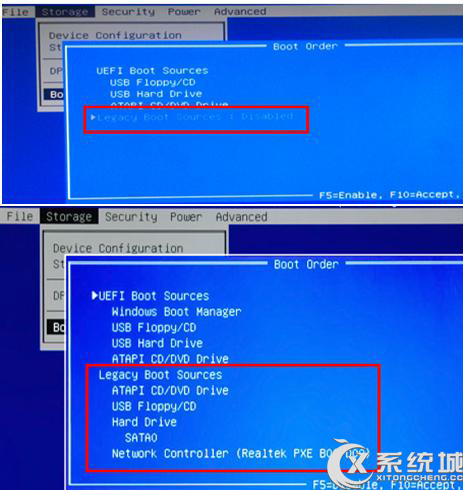
将光标往左移动到“File”,然后选择“Save Changes and Exit”保存设置并退出。所图Save Changes and Exit 所示:
5: Save Changes and Exit
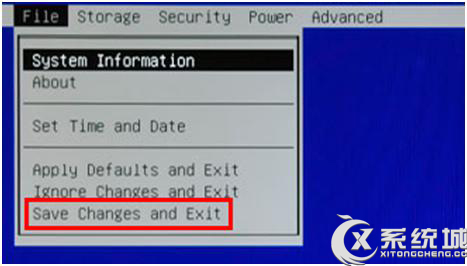
电脑重新启动后,系统将弹出一个蓝色对话框,提示您输入一串数字并按键盘“回车键”以完成上述设置。您在输入时画面没有任何变化,完成输入后画面会跳转。如果此时您按键盘 Esc 键,则会取消上述的所有设置。如图 6重新启动所示:
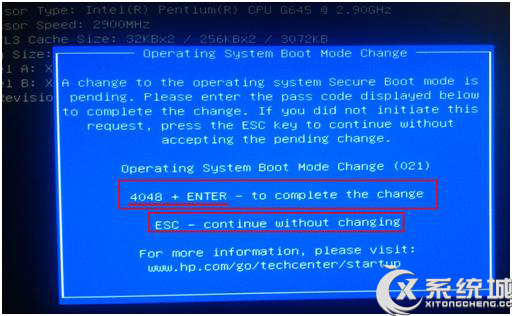
按照上述步骤设置,解除BIOS Secure Boot限制后,用户就可以使用光盘或是U盘进行重装系统(点此进入Win7系统安装教程),惠普笔记本预装Win8就可以轻松改Win7了。

微软推出的Windows系统基本是要收费的,用户需要通过激活才能正常使用。Win8系统下,有用户查看了计算机属性,提示你的windows许可证即将过期,你需要从电脑设置中激活windows。

我们可以手动操作让软件可以开机自启动,只要找到启动项文件夹将快捷方式复制进去便可以了。阅读下文了解Win10系统设置某软件为开机启动的方法。

酷狗音乐音乐拥有海量的音乐资源,受到了很多网友的喜欢。当然,一些朋友在使用酷狗音乐的时候,也是会碰到各种各样的问题。当碰到解决不了问题的时候,我们可以联系酷狗音乐

Win10怎么合并磁盘分区?在首次安装系统时我们需要对硬盘进行分区,但是在系统正常使用时也是可以对硬盘进行合并等操作的,下面就教大家Win10怎么合并磁盘分区。